編輯:關於Android編程
先看下iOS的芝麻信用分截圖

這是我做的效果,還是有點差距的
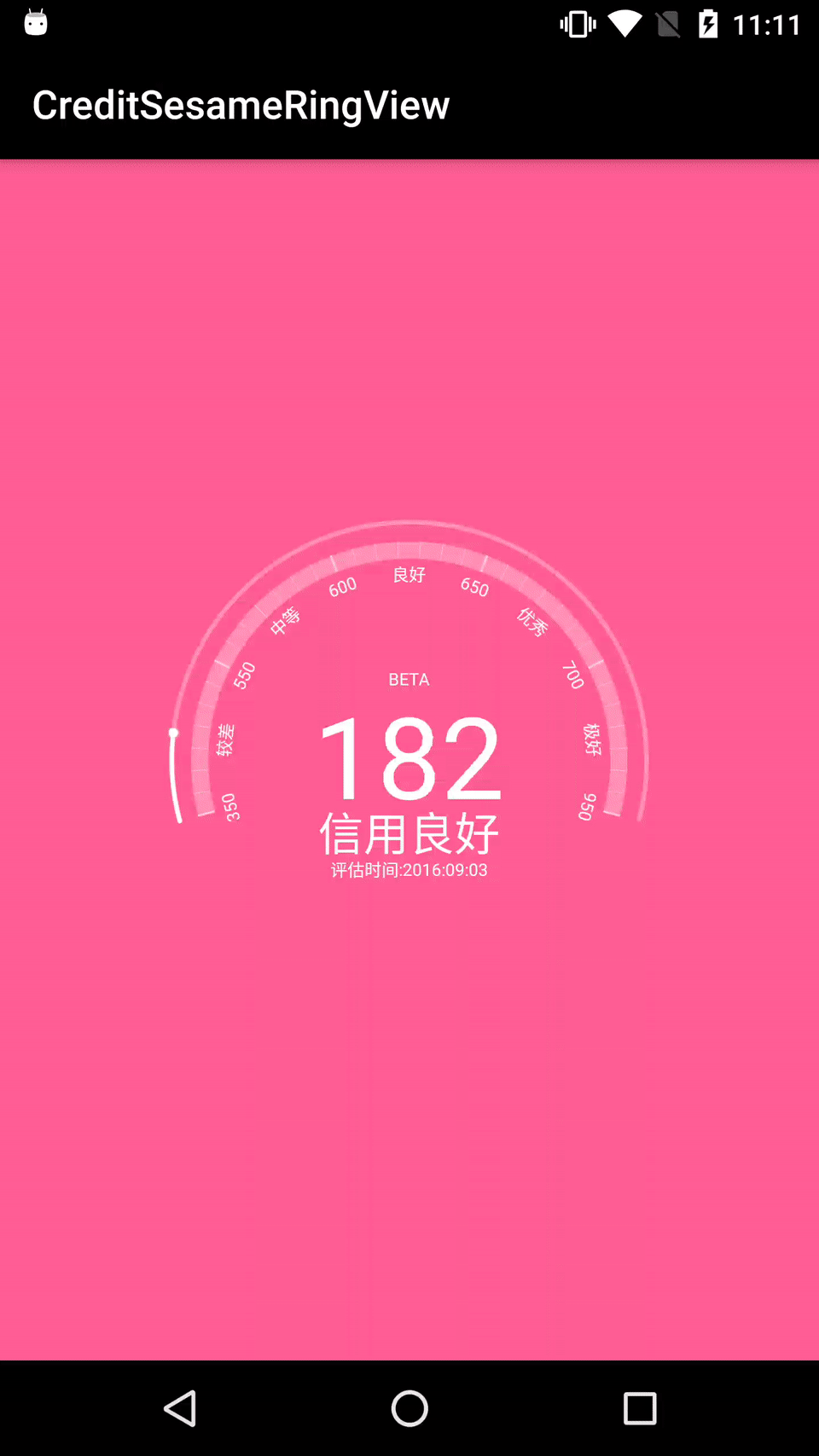
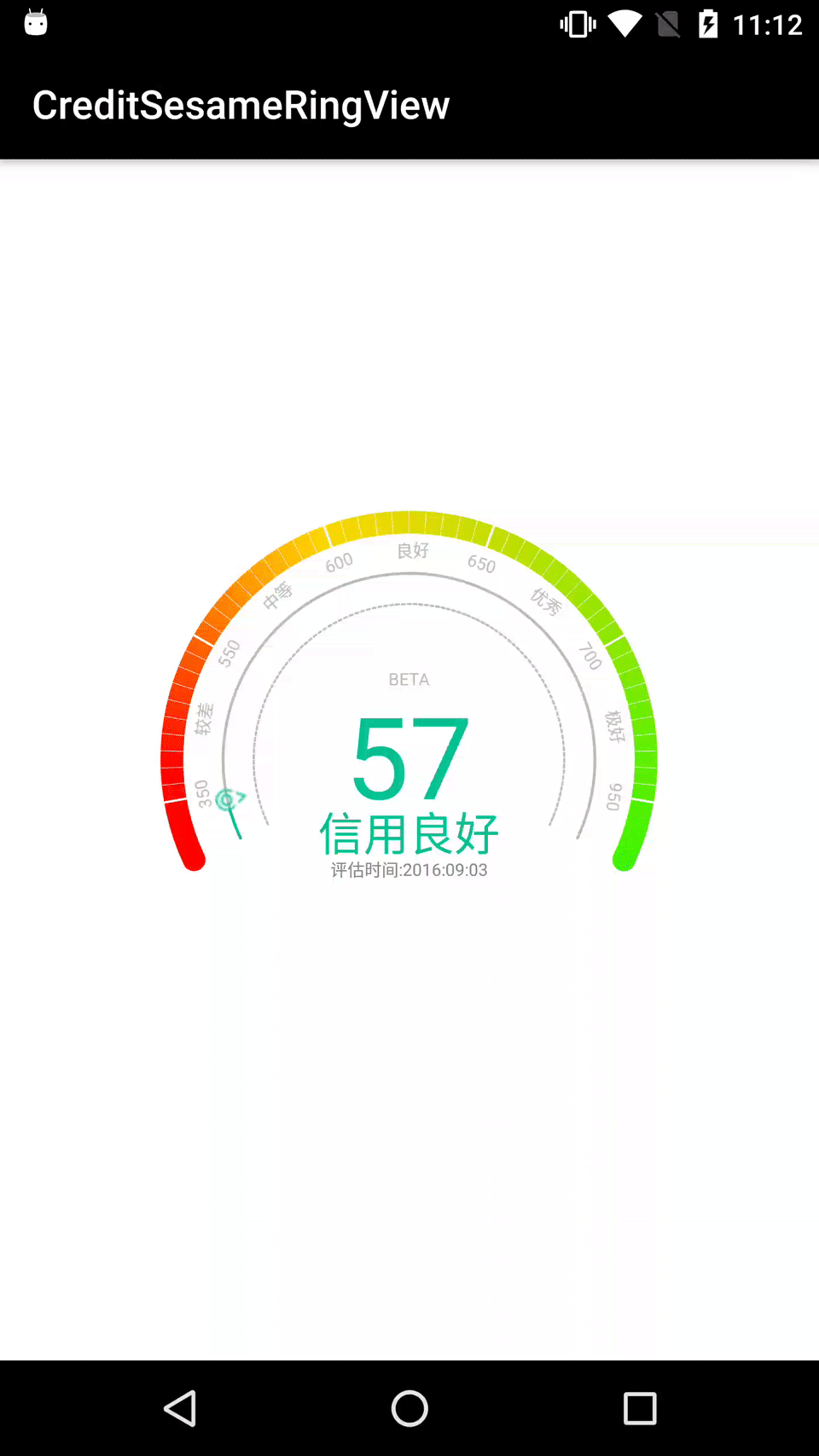
支付寶9.9版本芝麻信用分的實現
首先初始化各種畫筆,默認的size,padding,小圓點.
(因為實在找不到原版芝麻信用的帶點模糊效果的小圓點,所以只好用這個代替)
//View的默認大小 defaultSize = dp2px(250); //默認Padding大小 arcDistance = dp2px(14); //外層圓環畫筆 mMiddleArcPaint = new Paint(Paint.ANTI_ALIAS_FLAG); mMiddleArcPaint.setStrokeWidth(8); mMiddleArcPaint.setColor(Color.WHITE); mMiddleArcPaint.setStyle(Paint.Style.STROKE); mMiddleArcPaint.setAlpha(80); //內層圓環畫筆 mInnerArcPaint = new Paint(Paint.ANTI_ALIAS_FLAG); mInnerArcPaint.setStrokeWidth(30); mInnerArcPaint.setColor(Color.WHITE); mInnerArcPaint.setAlpha(80); mInnerArcPaint.setStyle(Paint.Style.STROKE); //正中間字體畫筆 mTextPaint = new Paint(Paint.ANTI_ALIAS_FLAG); mTextPaint.setColor(Color.WHITE); mTextPaint.setTextAlign(Paint.Align.CENTER); //圓環大刻度畫筆 mCalibrationPaint = new Paint(Paint.ANTI_ALIAS_FLAG); mCalibrationPaint.setStrokeWidth(4); mCalibrationPaint.setStyle(Paint.Style.STROKE); mCalibrationPaint.setColor(Color.WHITE); mCalibrationPaint.setAlpha(120); //圓環小刻度畫筆 mSmallCalibrationPaint = new Paint(Paint.ANTI_ALIAS_FLAG); mSmallCalibrationPaint.setStrokeWidth(1); mSmallCalibrationPaint.setStyle(Paint.Style.STROKE); mSmallCalibrationPaint.setColor(Color.WHITE); mSmallCalibrationPaint.setAlpha(130); //圓環刻度文本畫筆 mCalibrationTextPaint = new Paint(Paint.ANTI_ALIAS_FLAG); mCalibrationTextPaint.setTextSize(30); mCalibrationTextPaint.setColor(Color.WHITE); //外層進度畫筆 mArcProgressPaint = new Paint(Paint.ANTI_ALIAS_FLAG); mArcProgressPaint.setStrokeWidth(8); mArcProgressPaint.setColor(Color.WHITE); mArcProgressPaint.setStyle(Paint.Style.STROKE); mArcProgressPaint.setStrokeCap(Paint.Cap.ROUND); //外層圓環上小圓點Bitmap畫筆 mBitmapPaint = new Paint(); mBitmapPaint.setStyle(Paint.Style.FILL); mBitmapPaint.setAntiAlias(true); //初始化小圓點圖片 bitmap = BitmapFactory.decodeResource(getResources(), R.drawable.ic_circle); //當前點的實際位置 pos = new float[2]; //當前點的tangent值 tan = new float[2]; matrix = new Matrix();
代碼很簡單,就是各種初始化,往下看.
View的測量,主要在給設置warp_content時候給定一個默認寬高值.
@Override
protected void onMeasure(int widthMeasureSpec, int heightMeasureSpec){
setMeasuredDimension(resolveMeasure(widthMeasureSpec, defaultSize),
resolveMeasure(heightMeasureSpec, defaultSize));}
//根據傳入的值進行測量
public int resolveMeasure(int measureSpec, int defaultSize){
int result = 0;
int specSize = MeasureSpec.getSize(measureSpec);
switch (MeasureSpec.getMode(measureSpec))
{
case MeasureSpec.UNSPECIFIED:
result = defaultSize;
break;
case MeasureSpec.AT_MOST:
//設置warp_content時設置默認值
result = Math.min(specSize, defaultSize);
break;
case MeasureSpec.EXACTLY:
//設置math_parent 和設置了固定寬高值
break;
default:
result = defaultSize;
}
return result;}
然後確定View的寬高後的回調方法.
@Override
protected void onSizeChanged(int w, int h, int oldw, int oldh){
super.onSizeChanged(w, h, oldw, oldh);
width = w;
height = h;
radius = width / 2;
//外層圓環矩形
mMiddleRect = new RectF(defaultPadding, defaultPadding,width - defaultPadding, height - defaultPadding);
//內層圓環矩形
mInnerRect = new RectF(defaultPadding + arcDistance, defaultPadding + arcDistance,width - defaultPadding - arcDistance, height - defaultPadding - arcDistance);
// 外層進度矩形
mMiddleProgressRect = new RectF(defaultPadding, defaultPadding,width - defaultPadding, height - defaultPadding);
}
這裡就是初始化圓弧所需要的矩形實現,下邊開始進行重點,繪制,
繪制外層的圓弧,很簡單, 圓弧的起始角度,角度.
private void drawMiddleArc(Canvas canvas){
canvas.drawArc(mMiddleRect, mStartAngle, mEndAngle, false, mMiddleArcPaint);
}
繪制內層圓弧
private void drawInnerArc(Canvas canvas){
canvas.drawArc(mInnerRect, mStartAngle, mEndAngle, false, mInnerArcPaint);
}
繪制內層圓弧上的小刻度,畫布旋轉到圓弧左下角起點,計算出每條刻度線的起始點後,整個圓弧是210度,
每6角度繪制一條刻度線.
private void drawSmallCalibration(Canvas canvas){
//旋轉畫布
canvas.save();
canvas.rotate(-105, radius, radius);
//計算刻度線的起點結束點
int startDst = (int) (defaultPadding + arcDistance - mInnerArcPaint.getStrokeWidth() / 2 - 1);
int endDst = (int) (startDst + mInnerArcPaint.getStrokeWidth());
for (int i = 0; i <= 35; i++) {
//每旋轉6度繪制一個小刻度
canvas.drawLine(radius, startDst, radius, endDst, mSmallCalibrationPaint);
canvas.rotate(6, radius, radius);
}
canvas.restore();
}
繪制內層圓弧上的大刻度,350, 550, 600,650, 700, 950,對應的信用分值,
一樣旋轉畫布,計算刻度線的起始點,計算出每次旋轉的角度,每35度旋轉一次,依次繪制對應的大刻度線,
然後繪制對應的文本內容,使用paint的measureText方法測量出文本的長度,依次繪制對應的文本內容.
private void drawCalibrationAndText(Canvas canvas){
//旋轉畫布進行繪制對應的刻度
canvas.save();
canvas.rotate(-105, radius, radius);
//計算刻度線的起點結束點
int startDst = (int) (defaultPadding + arcDistance - mInnerArcPaint.getStrokeWidth() / 2 - 1);
int endDst = (int) (startDst + mInnerArcPaint.getStrokeWidth());
//刻度旋轉的角度
int rotateAngle = 210 / 10;
for (int i = 1; i < 12; i++) {
if (i % 2 != 0)
{
canvas.drawLine(radius, startDst, radius, endDst, mCalibrationPaint);
}
// 測量文本的長度
float textLen = mCalibrationTextPaint.measureText(sesameStr[i - 1]);
canvas.drawText(sesameStr[i - 1], radius - textLen / 2, endDst + 40, mCalibrationTextPaint);
canvas.rotate(rotateAngle, radius, radius);
}
canvas.restore();}
繪制中間的信用分值,信用等級,評估時間等文本,這個比較簡單,直接drawText,依次高低排列繪制即可.
private void drawCenterText(Canvas canvas){
//繪制Logo
mTextPaint.setTextSize(30);
canvas.drawText("BETA", radius, radius - 130, mTextPaint);
//繪制信用分數
mTextPaint.setTextSize(200);
mTextPaint.setStyle(Paint.Style.STROKE);
canvas.drawText(String.valueOf(mMinNum), radius, radius + 70, mTextPaint);
//繪制信用級別
mTextPaint.setTextSize(80);
canvas.drawText(sesameLevel, radius, radius + 160, mTextPaint);
//繪制評估時間
mTextPaint.setTextSize(30);
canvas.drawText(evaluationTime, radius, radius + 205, mTextPaint);
}
繪制最外層的進度,這裡使用的Path添加要繪制的圓弧,因為需要去不斷的計算坐標點,主要用到了PathMeasure這個類,將繪制的圓弧加入到path中,
當前點的實際位置
private float[] pos;
當前的tangent值
private float[] tan;
獲取路徑的終點的正切值和坐標,然後根據坐標點繪制小圓點
PathMeasure pathMeasure = new PathMeasure(path, false); pathMeasure.getPosTan(pathMeasure.getLength() * 1, pos, tan);
private void drawRingProgress(Canvas canvas){
Path path = new Path();
path.addArc(mMiddleProgressRect, mStartAngle, mCurrentAngle);
PathMeasure pathMeasure = new PathMeasure(path, false);
pathMeasure.getPosTan(pathMeasure.getLength() * 1, pos, tan);
matrix.reset();
matrix.postTranslate(pos[0] - bitmap.getWidth() / 2, pos[1] - bitmap.getHeight() / 2);
canvas.drawPath(path, mArcProgressPaint);
//起始角度不為0時候才進行繪制小圓點
if (mCurrentAngle == 0)
return;
canvas.drawBitmap(bitmap, matrix, mBitmapPaint);
mBitmapPaint.setColor(Color.WHITE);
canvas.drawCircle(pos[0], pos[1], 8, mBitmapPaint);
}
好了,到這裡所有繪制完畢了,接下來讓圓弧進度條動起來吧,使用ValueAnimator,進度條動畫定義了圓弧進度條的開始角度mCurrentAngle,圓弧角度mTotalAngle,數值動畫定義了初始化minNum=0,maxNum根據傳入的數值進行計算.
public void startAnim(){
ValueAnimator mAngleAnim = ValueAnimator.ofFloat(mCurrentAngle, mTotalAngle);
mAngleAnim.setInterpolator(new AccelerateDecelerateInterpolator());
mAngleAnim.setDuration(3000);
mAngleAnim.addUpdateListener(new ValueAnimator.AnimatorUpdateListener(){
@Override
public void onAnimationUpdate(ValueAnimator valueAnimator){
mCurrentAngle = (float) valueAnimator.getAnimatedValue();
postInvalidate();
}
});
mAngleAnim.start();
ValueAnimator mNumAnim = ValueAnimator.ofInt(mMinNum, mMaxNum);
mNumAnim.setDuration(3000);
mNumAnim.setInterpolator(new LinearInterpolator());
mNumAnim.addUpdateListener(new ValueAnimator.AnimatorUpdateListener() {
@Override
public void onAnimationUpdate(ValueAnimator valueAnimator){
mMinNum = (int) valueAnimator.getAnimatedValue();
postInvalidate();
}
});
mNumAnim.start();}
最後根據傳入的信用分值計算圓弧進度條所到的角度.
public void setSesameValues(int values){
if (values <= 350){
mMaxNum = values;
mTotalAngle = 0f;
sesameLevel = "信用較差";
evaluationTime = "評估時間:" + getCurrentTime();
} else if (values <= 550){
mMaxNum = values;
mTotalAngle = (values - 350) * 80 / 400f + 2;
sesameLevel = "信用較差";
evaluationTime = "評估時間:" + getCurrentTime();
} else if (values <= 700)
{
mMaxNum = values;
if (values > 550 && values <= 600){
sesameLevel = "信用中等";
} else if (values > 600 && values <= 650){
sesameLevel = "信用良好";
} else {
sesameLevel = "信用優秀";
}
mTotalAngle = (values - 550) * 120 / 150f + 43;
evaluationTime = "評估時間:" + getCurrentTime();
} else if (values <= 950){
mMaxNum = values;
mTotalAngle = (values - 700) * 40 / 250f + 170;
sesameLevel = "信用極好";
evaluationTime = "評估時間:" + getCurrentTime();
} else{
mTotalAngle = 240f;
}
startAnim();
}
總結
這篇文章只分析了新版的實現過程,舊版的的實現思路也差不多,代碼也不復雜。希望這篇文章對大家開發Android能有所幫助,如果有疑問可以留言交流。
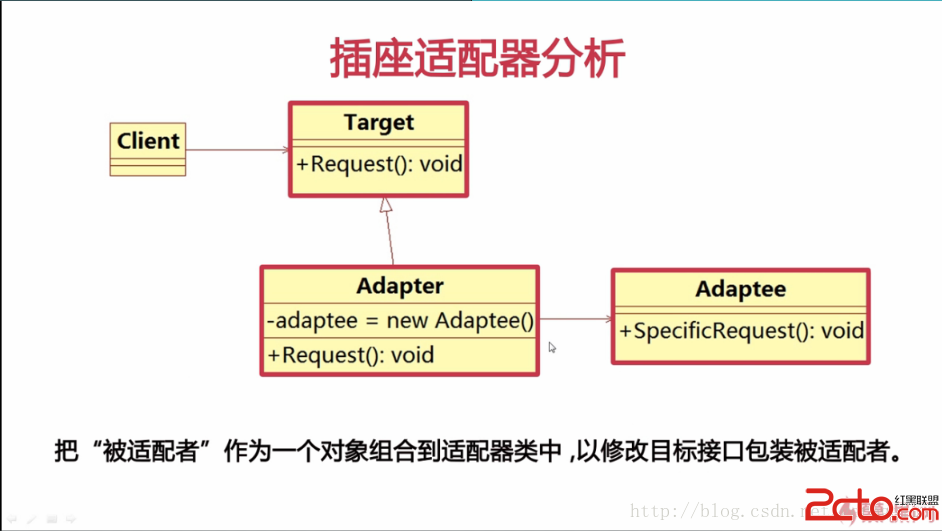 Android開發之適配器模式初探
Android開發之適配器模式初探
我們在開發Android的時候經常通過Adapter把數據和UI對象連接在一起,spinner、ListView之類的控件都可以用適配器來自定義其組建,使其更加豐富。適配
 Android Developer:Heap Viewer演示
Android Developer:Heap Viewer演示
這個演示展示了Heap Viewer工具的基本用法。Heap Viewer實時報告你的應用程序已經分配了什麼類型的對象,多少個,和它們在堆內存中的大小。它的優勢:獲取你的
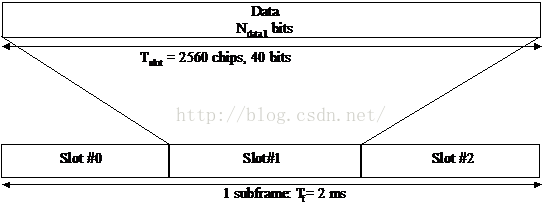 HSDPA學習小結
HSDPA學習小結
1 HSDPA 簡介HSDPA中引入的HS-DSCH棄用了R99中的功率控制技術、軟切換技術和可變擴頻增益技術。同時引入了一系列關鍵技術:1) 更短的無線幀結構;(2ms
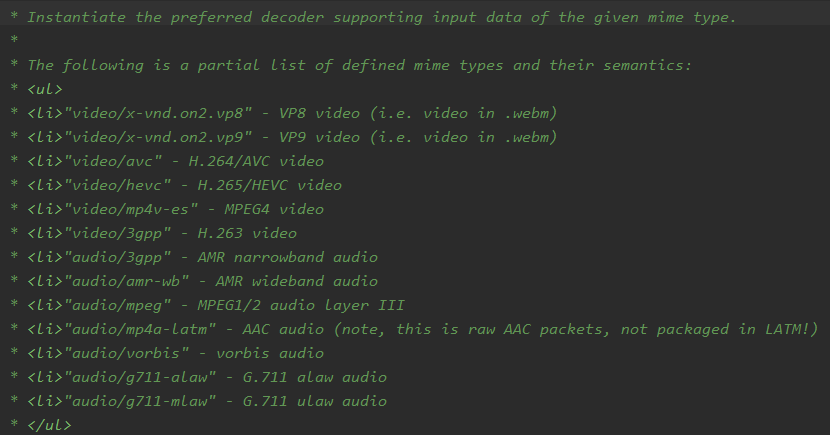 Android5.0錄屏方案
Android5.0錄屏方案
導語 本文主要是圍繞android直播助手的功能做了一些研究,因為之前對Android多媒體相關的內容知之甚少,只有概念,於是查閱了相關資料並做以總結。由於我對音視頻相關